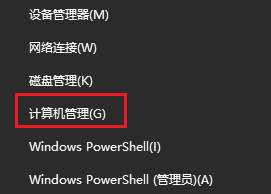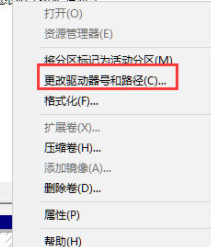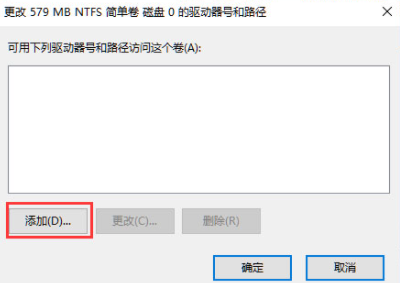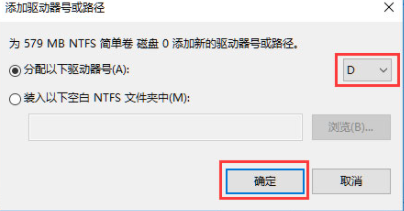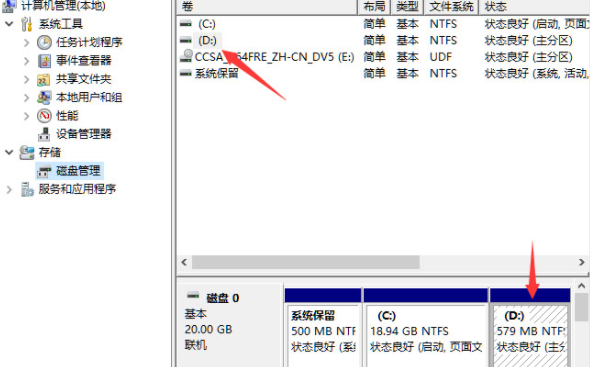win11只有C盘怎么添加D盘?win11只有C盘没有D盘问题解析
大家好,有时候我们用电脑的时候会发现自己的Win11系统只有C盘,没有D盘。那怎么办呢?其实很简单,只要点击一下“计算机管理”,然后选择“查看所有磁盘分区”,再点一下“更改驱动器号和路径”就可以啦!接下来,我来给大家详细说说如何解决这个问题。
win11只有C盘没有D盘问题解析
1、右键点击开始,打开计算机管理。
2、在右侧列表中,我们可以查看所有磁盘分区。如果分区显示正常,则表示磁盘被隐藏,需要取消隐藏。
3、右键点击被隐藏的磁盘选择更改驱动器号和路径。
4、点击添加。
5、勾选分配以下驱动器号,并在后面下拉框中点击被隐藏的磁盘,然后确定即可。
6、随后被隐藏的磁盘就显示出来了。
相关文章
- win11启动不了开始菜单怎么办?win11开始菜单无法打开解决方法
- win11无法添加共享打印机怎么办?win11不能添加共享打印机解决方法
- win11如果个性化鼠标指针?win11修改鼠标指针皮肤教程
- win11电脑怎么添加D盘?win11系统C盘扩D盘操作教程
- win11网络和internet设置没有wifi怎么办?
- win11个人账户登录不上去怎么办?win11个人账户登录不上去问题解析
- win11玩游戏闪退到桌面怎么办?win11玩游戏闪退到桌面问题解析
- win11微星主板怎么开启安全启动?win11微星主板开启安全启动的方法
- win11未能启动虚拟机怎么办?win11未能启动虚拟机问题解析
- 联想win11找不到相机怎么办?联想win11找不到相机详解
- win11桌面图标箭头成白色怎么办?win11桌面图标箭头成白色问题解析
- win11面部识别找不到windows hello人脸摄像头怎么办?
- win11怎么创建电源高性能模式?win11恢复电源高性能方法
- win11右键菜单打开慢怎么办?win11右键反应慢解决方法
- win11如何启动telnet服务?win11开启telnet服务教程
- Win11聚焦图片不自动更新怎么办?Win11聚焦图片不自动更新问题解析